
触动精灵字库工具
详情介绍
触动精灵字库工具是一款非常好用的字库点阵制作工具,由五毛和大脸猫两人联合开发。旨在解决大漠工具取字只有 11 个像素不适用于分辨率越来越高的移动端脚本开发的问题。软件可以帮助用户建立自己的字库,读取内容识别游戏文字时更加方便。功能也是非常的强大,可以进行抓图取色、截图找字、代码生成、计算偏色、生成点阵多种操作,可以快速将抓取图片中的文字生成为点阵代码,可以直接使用,非常的方便。触动精灵字库工具支持各种字体,什么艺术字,外语都是没有任何问题的。软件使用也是较为简单,依次进行抓图 -> 取色 -> 计算偏色 -> 生成点阵 -> 定义文字 -> 生成代码就可以完成字库点阵的制作生成,下文也有详细的使用教程,大家可以阅读参考。有需要的用户也可以下载体验!
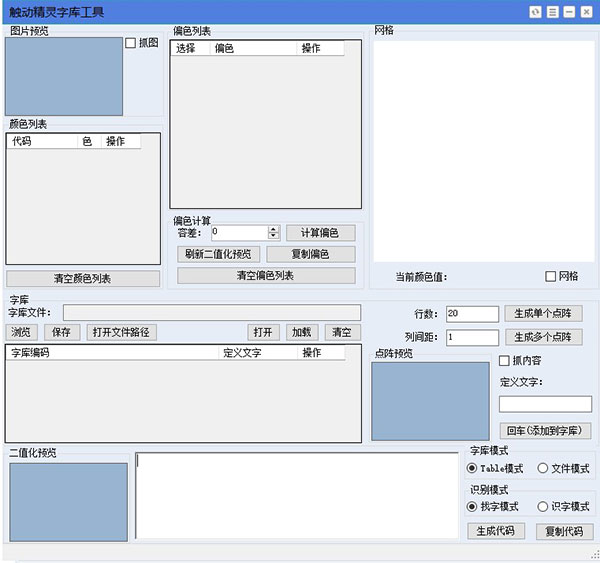
2、在软件职工添加自己需要生成字库的文字图片就可以生成代码内容。
3、支持复制代码,生成的代码立即复制到脚本编辑器使用。
4、通过这款软件就可以立即转换抓图数据为点阵代码。
5、软件提供图像预览功能,抓图可以在软件查看明细内容。
6、支持偏色查看,在软件计算偏色参数,可以刷新二值化预览内容。
7、支持字库添加,将本地的字库文件添加到软件编辑。
8、可以显示字库编码,可以查看定义文字。
一、抓图
1、打开图片(请确保图片为 1:1 比例原图,可使用抓色器或系统自带画图查看),勾选抓图。
2、将弹出的蓝色抓图框覆盖至想要抓取的文字内容上方,调整好大小,停留 1 - 2 秒,等待内容自动抓取。
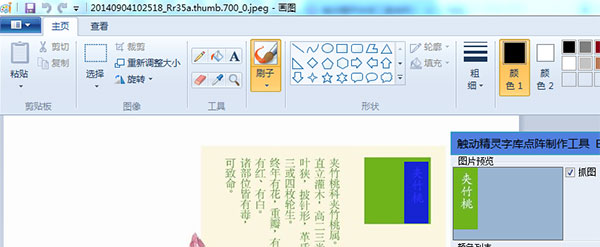
二、取色
取色有两种方式:
1、鼠标选取:鼠标左键点击抓取的图片要识别的文字进行取色,为了提高识别效率请仔细阅读取色技巧部分。
2、方向键 + 鼠标选取:键盘方向键可对取色位置进行微调。
注意:取色颜色列表的颜色尽量应属于同一色系,如果文字有描边,不要取描边颜色或中间色。
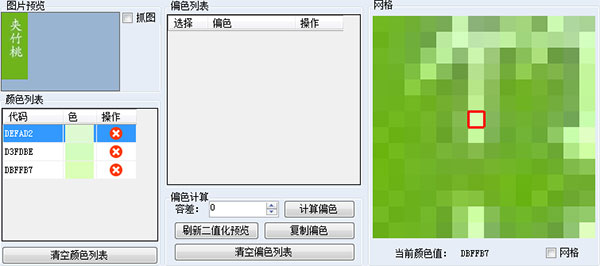
三、计算偏色
1、取色过程中可随时计算偏色查看取色效果,直到对二值化预览区文字识清晰度满意为止。
2、当容差为 0 时,程序会根据所选取的颜色,自动生成偏色值,忽略容差。
3、当容差不为 0 时,程序会根据所选取的颜色 + 容差来计算偏色值。
4、容差的原理为:RGB 0 - 255 之间上下浮动,例如容差为 10,颜色列表中选取的颜色 RGB 值为255,0,10 则所有 245 - 255,0 - 10,0 - 20 范围内的颜色值都将被计算为偏色。
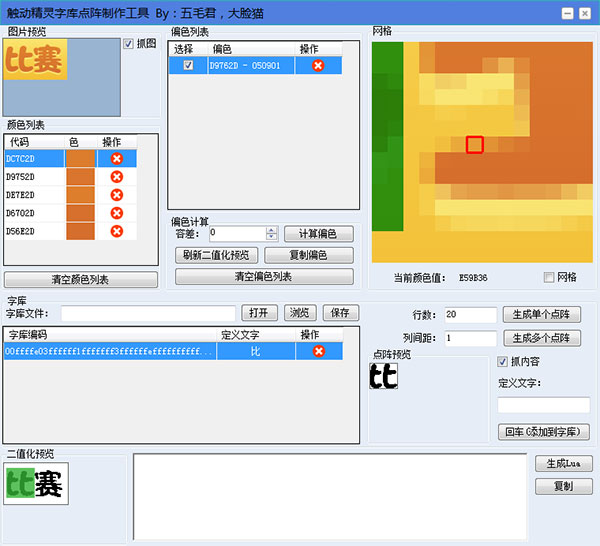
四、生成点阵
1、生成多个点阵:当图片中文字大于等于 2 个时,程序自动对文字进行分割并生成多个点阵。
2、生成单个点阵:当图片中文字为 1 个或要将多个字制作为 1 个点阵时时,使用该选项。
3、自定义抓取范围点阵:该功能用于抓取二值化预览生成结果,将选取覆盖要生成点阵的文字区域,针对该区域生成点阵。
注意:生成单个或多个点阵时,需要根据实际情况自行调整行数和列间距参数。
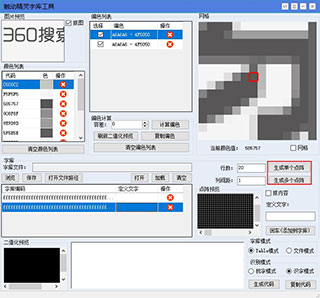
五、定义文字
1、输入点阵对应文字进行定义并保存到字库文件。
2、选择指定行, 根据点阵预览内容,定义该点阵对应文字,输入回车即可添加到字库文件中。
3、字库文件默认为 UTF-8 格式。
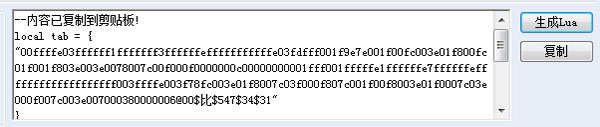
六、生成代码
1、生成代码的同时已复制到剪切板,直接粘贴到脚本即可。
2、可根据注释内容手动修正参数。
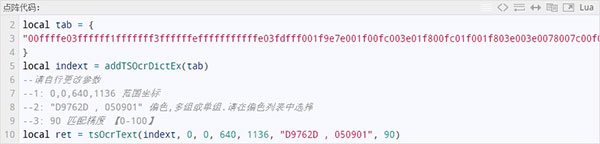
2、请使用尽量少的颜色来实现功能,通常来说,使用最深的颜色即可实现大部分功能。例如下图,识别“梦”字,仅仅只需要涉及文字部分的最深黑色即可。
3、当要找的字的颜色包含同色系的两种以上时,尽量取更多的同色系颜色计算偏色。
4、使用找字、识字函数时,请避免在全屏范围内查找识别,尽量压缩到该字出现的最小范围即可。
5、当需要识别的文字可能会有光晕或其他粒子效果围绕闪烁等效果时,请适当降低精度以提高识别率。
2、使用流程与大漠工具有差别,请先仔细阅读下面的教程再进行操作。
3、字库文件需配合触动精灵 iOS v2.3.9,Android v2.2.1 以上函数。
1、修正了热更新联网问题。
2、修复了非中文系统安装导致的BUG。
3、增加了热更新模块。
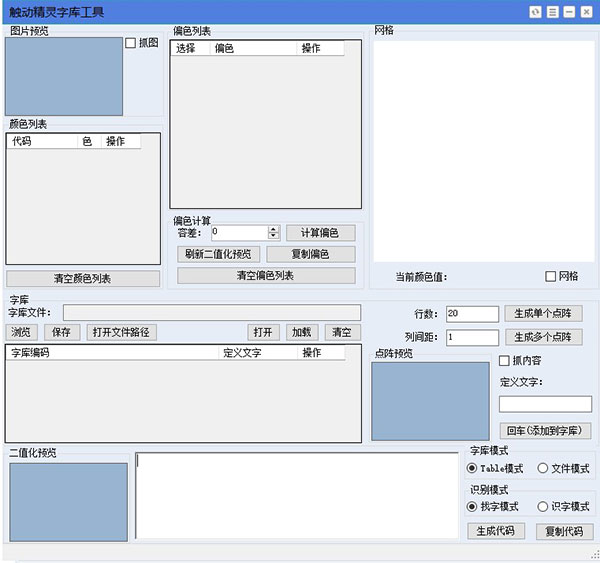
触动精灵字库工具特色
1、触动精灵字库工具可以快速生成代码。2、在软件职工添加自己需要生成字库的文字图片就可以生成代码内容。
3、支持复制代码,生成的代码立即复制到脚本编辑器使用。
4、通过这款软件就可以立即转换抓图数据为点阵代码。
5、软件提供图像预览功能,抓图可以在软件查看明细内容。
6、支持偏色查看,在软件计算偏色参数,可以刷新二值化预览内容。
7、支持字库添加,将本地的字库文件添加到软件编辑。
8、可以显示字库编码,可以查看定义文字。
触动精灵字库工具使用教程
软件的操作流程:抓图 -> 取色 -> 计算偏色 -> 生成点阵 -> 定义文字 -> 生成代码。一、抓图
1、打开图片(请确保图片为 1:1 比例原图,可使用抓色器或系统自带画图查看),勾选抓图。
2、将弹出的蓝色抓图框覆盖至想要抓取的文字内容上方,调整好大小,停留 1 - 2 秒,等待内容自动抓取。
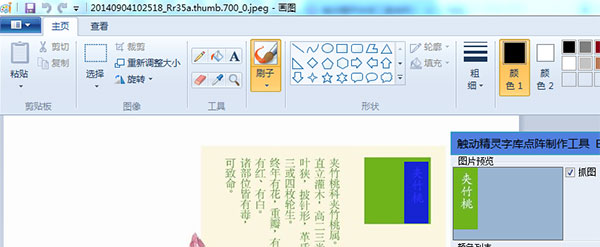
二、取色
取色有两种方式:
1、鼠标选取:鼠标左键点击抓取的图片要识别的文字进行取色,为了提高识别效率请仔细阅读取色技巧部分。
2、方向键 + 鼠标选取:键盘方向键可对取色位置进行微调。
注意:取色颜色列表的颜色尽量应属于同一色系,如果文字有描边,不要取描边颜色或中间色。
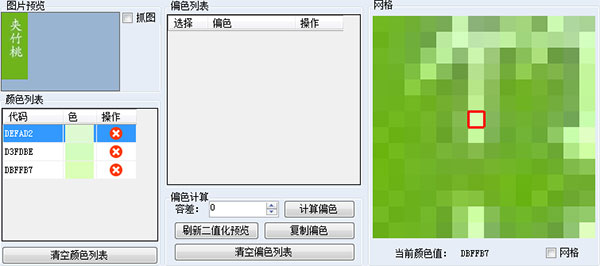
三、计算偏色
1、取色过程中可随时计算偏色查看取色效果,直到对二值化预览区文字识清晰度满意为止。
2、当容差为 0 时,程序会根据所选取的颜色,自动生成偏色值,忽略容差。
3、当容差不为 0 时,程序会根据所选取的颜色 + 容差来计算偏色值。
4、容差的原理为:RGB 0 - 255 之间上下浮动,例如容差为 10,颜色列表中选取的颜色 RGB 值为255,0,10 则所有 245 - 255,0 - 10,0 - 20 范围内的颜色值都将被计算为偏色。
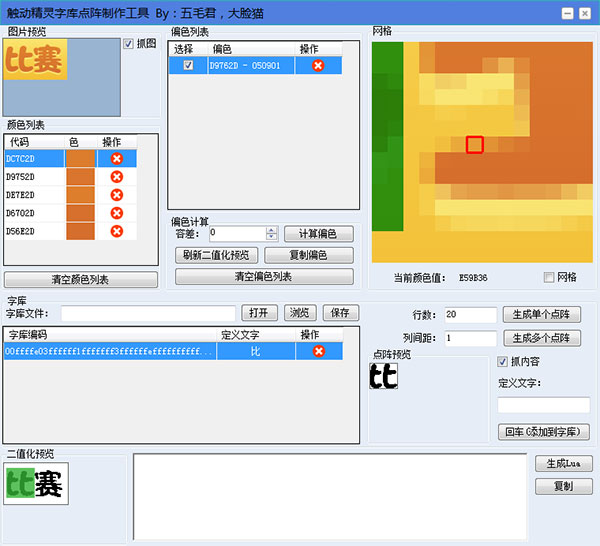
四、生成点阵
1、生成多个点阵:当图片中文字大于等于 2 个时,程序自动对文字进行分割并生成多个点阵。
2、生成单个点阵:当图片中文字为 1 个或要将多个字制作为 1 个点阵时时,使用该选项。
3、自定义抓取范围点阵:该功能用于抓取二值化预览生成结果,将选取覆盖要生成点阵的文字区域,针对该区域生成点阵。
注意:生成单个或多个点阵时,需要根据实际情况自行调整行数和列间距参数。
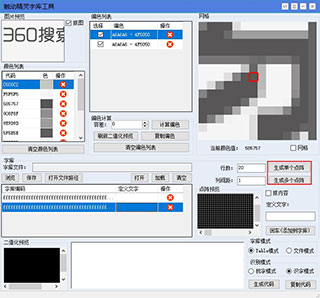
五、定义文字
1、输入点阵对应文字进行定义并保存到字库文件。
2、选择指定行, 根据点阵预览内容,定义该点阵对应文字,输入回车即可添加到字库文件中。
3、字库文件默认为 UTF-8 格式。
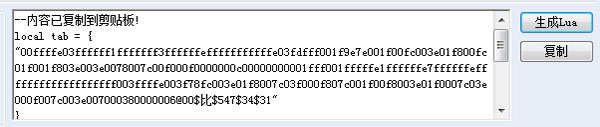
六、生成代码
1、生成代码的同时已复制到剪切板,直接粘贴到脚本即可。
2、可根据注释内容手动修正参数。
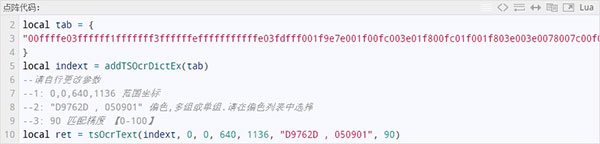
取色技巧
1、切记取色的精髓:取构成文字的主体颜色,即与背景颜色对比最明显的颜色。2、请使用尽量少的颜色来实现功能,通常来说,使用最深的颜色即可实现大部分功能。例如下图,识别“梦”字,仅仅只需要涉及文字部分的最深黑色即可。
3、当要找的字的颜色包含同色系的两种以上时,尽量取更多的同色系颜色计算偏色。
4、使用找字、识字函数时,请避免在全屏范围内查找识别,尽量压缩到该字出现的最小范围即可。
5、当需要识别的文字可能会有光晕或其他粒子效果围绕闪烁等效果时,请适当降低精度以提高识别率。
注意事项
1、使用此工具需要 Microsoft .NET Framework 4.0 及以上框架方可正常使用。2、使用流程与大漠工具有差别,请先仔细阅读下面的教程再进行操作。
3、字库文件需配合触动精灵 iOS v2.3.9,Android v2.2.1 以上函数。
更新日志
v2.1.2.0版本1、修正了热更新联网问题。
2、修复了非中文系统安装导致的BUG。
3、增加了热更新模块。
同类软件
网友评论
共0条评论(您的评论需要经过审核才能显示)


















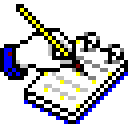
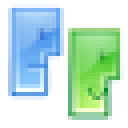








 赣公网安备 36010602000087号
赣公网安备 36010602000087号